Slik legger du til Gmail på oppgavelinjen på Windows (HURTIGGUIDE)

Slik legger du til Gmail på oppgavelinjen i Windows 10/11 ved hjelp av Chrome eller Microsoft Edge. Få en rask og enkel veiledning her.
PowerPoint kan ikke spille av videoer ? Ikke bekymre deg, du har mange måter å fikse feilen med å ikke kunne spille av videoer på PowerPoint.
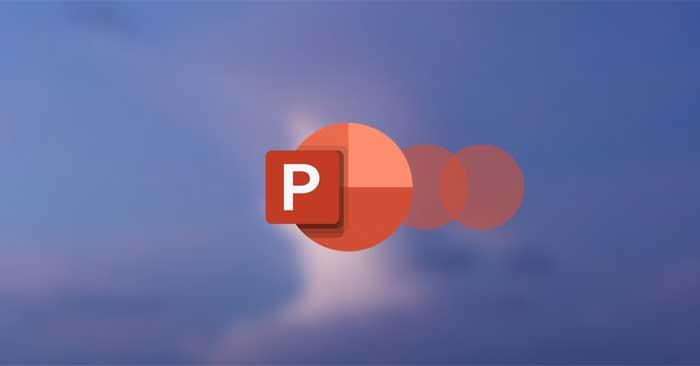
Du og kollegene dine laget en imponerende presentasjon på Microsoft PowerPoint, men når du trykker på F5 for å forhåndsvise den, spilles ikke videoen av. Dette problemet oppstår vanligvis på grunn av inkompatible videoformater eller feil PowerPoint-innstillinger. Hvis du har dette problemet, prøv løsningene nedenfor for å kjøre en hvilken som helst video innebygd i PowerPoint jevnt!
Hvordan fikse feilen med å ikke kunne spille av video på PowerPoint
Hvis PowerPoint ikke støtter videoformatet du setter inn, spilles det ikke av eller har ingen lyd. For eksempel, hvis filtypen er .SWF, kan ikke PowerPoint åpne det klippet. I dette tilfellet bør du finne en annen versjon av klippet eller bruke en online videoformatkonvertering .
Hvis PowerPoint støtter videoformatet, men fortsatt ikke kan spille det av, må det være et internt problem. For å teste, åpne klippet utenfor PowerPoint. Det er mange grunner til at du ikke kan spille av videoer i PowerPoint-lysbilder:
I dette tilfellet er den enkleste måten å laste ned klippet på nytt fra en annen kilde. Hvis du bruker en YouTube- video , sjekk også om den fortsatt fungerer.
Hvis videoen er feilfri, er det på tide å sjekke PowerPoints avspillingsinnstillinger. Du kan angi at PowerPoint-videoer skal åpnes automatisk eller vente på et klikk først. Så sørg for at PowerPoint er konfigurert til å kjøre videoen slik du forventer.

Denne handlingen sikrer at lyden ikke er slått av i PowerPoint. På Avspilling- fanen klikker du på Volum- ikonet og kontrollerer at du ikke ved et uhell velger Demp.
Hvis du vil sette inn en video fra YouTube i en presentasjon, er det ikke nok å kopiere og lime inn lenken. I stedet må du bygge inn videokoden i presentasjonen. Slik kan du gjøre dette:
1. Naviger til YouTube-videoen du vil sette inn i lysbildefremvisningen.
2. Under videoen klikker du på Del og velger Bygg inn .

3. Kopier innbyggingskoden.
4. I PowerPoint åpner du fanen Sett inn og klikker på Media > Video .
5. Velg Online Videos og lim inn YouTube-innbyggingskoden.
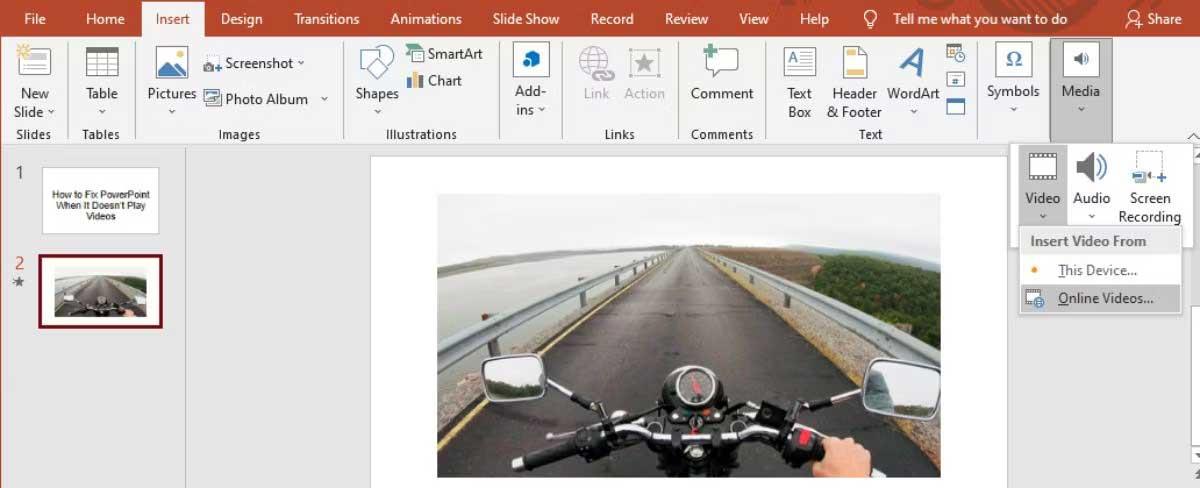
6. Klikk på Sett inn .
Hvis du har satt inn en nettvideo, sørg for en stabil Internett-tilkobling før du presenterer. En tilkoblingsfeil kan påvirke videoavspillingskvaliteten.
Hvis PowerPoint støtter videoformatet du importerte, men du fortsatt har problemer med å spille det, bør du optimalisere mediekompatibiliteten. Åpne Fil -menyen på PowerPoint og velg Info . Utvid deretter menyen Sjekk for problemer og klikk Sjekk kompatibilitet .
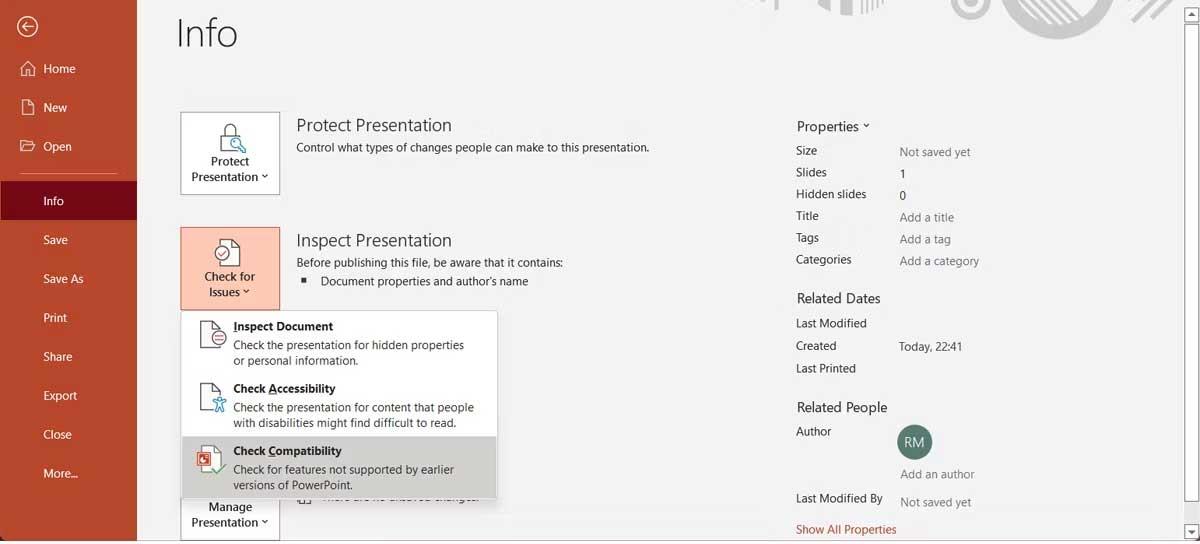
PowerPoint vil se etter eventuelle kompatibilitetsproblemer og fikse dem automatisk.
Ovenfor er måter å fikse feilen med å ikke spille av videoer på PowerPoint . Håper artikkelen er nyttig for deg.
Slik legger du til Gmail på oppgavelinjen i Windows 10/11 ved hjelp av Chrome eller Microsoft Edge. Få en rask og enkel veiledning her.
Hvis App Store forsvant fra startskjermen på iPhone/iPad, ikke bekymre deg, det er en enkel løsning for å gjenopprette den.
Oppdag de beste ublokkerte spillnettstedene som ikke er blokkert av skoler for å forbedre underholdning og læring.
Mottar feilmelding om utskrift på Windows 10-systemet ditt, følg deretter rettelsene gitt i artikkelen og få skriveren din på rett spor...
Du kan enkelt besøke møtene dine igjen hvis du tar dem opp. Slik tar du opp og spiller av et Microsoft Teams-opptak for ditt neste møte.
Når du åpner en fil eller klikker på en kobling, vil Android-enheten velge en standardapp for å åpne den. Du kan tilbakestille standardappene dine på Android med denne veiledningen.
RETTET: Entitlement.diagnostics.office.com sertifikatfeil
Hvis du står overfor skriveren i feiltilstand på Windows 10 PC og ikke vet hvordan du skal håndtere det, følg disse løsningene for å fikse det.
Hvis du lurer på hvordan du sikkerhetskopierer Chromebooken din, har vi dekket deg. Finn ut mer om hva som sikkerhetskopieres automatisk og hva som ikke er her
Vil du fikse Xbox-appen vil ikke åpne i Windows 10, følg deretter rettelsene som Aktiver Xbox-appen fra tjenester, tilbakestill Xbox-appen, Tilbakestill Xbox-apppakken og andre..


![[100% løst] Hvordan fikser du Feilutskrift-melding på Windows 10? [100% løst] Hvordan fikser du Feilutskrift-melding på Windows 10?](https://img2.luckytemplates.com/resources1/images2/image-9322-0408150406327.png)



![FIKSET: Skriver i feiltilstand [HP, Canon, Epson, Zebra og Brother] FIKSET: Skriver i feiltilstand [HP, Canon, Epson, Zebra og Brother]](https://img2.luckytemplates.com/resources1/images2/image-1874-0408150757336.png)

![Slik fikser du Xbox-appen som ikke åpnes i Windows 10 [HURTIGVEILEDNING] Slik fikser du Xbox-appen som ikke åpnes i Windows 10 [HURTIGVEILEDNING]](https://img2.luckytemplates.com/resources1/images2/image-7896-0408150400865.png)